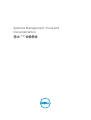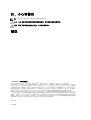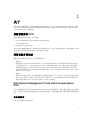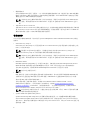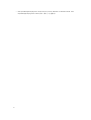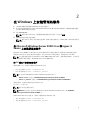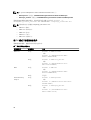Systems Management Tools and
Documentation
版本 7.4 安装指南

注、小心和警告
注: “注”表示可以帮助您更好地使用计算机的重要信息。
小心: “小心”表示可能会损坏硬件或导致数据丢失,并说明如何避免此类问题。
警告: “警告”表示可能会造成财产损失、人身伤害甚至死亡。
版权
© 2013 Dell Inc. 保留所有权利。
本文中使用的商标:Dell
™
、Dell 徽标、Dell Boomi
™
、Dell Precision
™
、OptiPlex
™
Latitude
™
、PowerEdge
™
、
PowerVault
™
、PowerConnect
™
、OpenManage
™
、EqualLogic
™
、Compellent
™
、KACE
™
、FlexAddress
™
、Force10
™
、
Venue
™
和 Vostro
™
是 Dell Inc. 的商标。Intel
®
、Pentium
®
、Xeon
®
、Core
®
和 Celeron
®
是 Intel Corporation 在美国和
其他国家或地区的注册商标。 AMD
®
是 Advanced Micro Devices, Inc.的注册商标,而 AMD Opteron
™
、AMD Phenom
™
和 AMD Sempron
™
是 Advanced Micro Devices, Inc.的商标。 Microsoft
®
、Windows
®
、Windows Server
®
、MS-DOS
®
、
Windows Vista
®
、和 Active Directory
®
是 Microsoft Corporation 在美国和/或其他国家或地区的商标或注册商标。
Red Hat Enterprise Linux
®
和 Enterprise Linux
®
是 Red Hat、Inc.在美国和/或其他国家或地区的注册商标。 Novell
®
和
SUSE
™
是 Novell Inc. 在美国和其他国家或地区的注册商标和商标。 Oracle
®
是 Oracle Corporation 和/或其附属企业的注
册商标。
Citrix
®
、Xen
®
、XenServer
®
和 XenMotion
®
分别是 Citrix Systems, Inc. 在美国和/或其他国家或地区的注册商标
或商标。 VMware
®
、Virtual SMP
®
、vMotion
®
、vCenter
®
和 vSphere
®
是 VMware, Inc. 在美国和其他国家或地区的注册
商标或商标。 IBM
®
International Business Machines Corporation 的注册商标。
2014 - 03
Rev. A00

目录
1 关于................................................................................................................................5
系统管理软件 DVD................................................................................................................................. 5
受管系统和管理站...................................................................................................................................5
Dell Systems Management Tools and Documentation DVD...............................................................5
受管系统软件....................................................................................................................................5
管理站软件........................................................................................................................................6
2 在 Windows 上安装管理站软件............................................................................... 9
在 Microsoft Windows Server 2008 Core 和 Hyper-V Server 上安装管理站软件............................... 9
在 CLI 模式下安装管理站软件.......................................................................................................... 9
在 CLI 模式下卸载管理站软件........................................................................................................ 10
3 在支持的 Red Hat Enterprise Linux、SUSE Linux Enterprise Server 和
VMware ESX Server 上安装管理站软件................................................................... 11

4

1
关于
管理站软件安装指南提供了管理站软件的概述及其安装说明。有关安装 Server Administrator 的信息,请参阅
位于
Systems Management Tools and Documentation DVD 上的 Server Administrator Installation Guide
(Server Administrator 安装指南)。
系统管理软件 DVD
系统管理软件包括三张 DVD,它们分别是:
• Systems Management Tools and Documentation DVD
• Server Updates DVD
• Management Console DVD
有关支持系统管理软件的系统、这些系统所支持的操作系统,以及可以安装到这些系统上的组件的信息,请参
阅
Systems Software Support Matrix(系统软件支持值表)。
受管系统和管理站
根据您使用系统管理工具的方式,可以将系统划分为:
• 受管系统
受管系统是任何使用 Server Administrator(在 Systems Management Tools and Documentation DVD
上的系统管理工具之一)或 Management Console 监测和管理的系统。您可以通过支持的网页浏览器在
本地或远程管理运行 Server Administrator 的系统。有关 Server Administrator 的更多信息,请参阅位于
Systems Management Tools and Documentation DVD 上的 Server Administrator User's Guide(Server
Administrator 用户指南)。
• 管理站
管理站是一台笔记本电脑、台式机或服务器,您能通过管理站从一个中央位置,使用诸如:智能平台管理
接口
(IPMI) 公用程序、Remote Access Controller (RAC) 工具、Dell OpenManage Essentials 或 Server
Administrator Web Server 等工具来远程管理一个或多个受管系统。
Dell Systems Management Tools and Documentation
DVD
Systems Management Tools and Documentation DVD 包含系统管理软件。系统管理软件通过远程监测系统
组件、诊断问题、通告警报和排除故障等方式协助您管理系统。系统管理软件划分为受管系统软件和管理站软
件。
受管系统软件
以下应用程序构成受管系统软件:
5

• 服务器管理员
Server Administrator 提供了全面的、一对一的带内服务器的管理解决方案,通过使用基于 Web 浏览器的
图形用户界面
(GUI) 和命令行界面 (CLI) 管理本地和远程的服务器,Server Administrator 安装特定于服务
器的远程访问卡 (RAC) 和网络接口管理组件。
注: 当您在运行 64 位操作系统的系统上执行全新安装时,要使用 64 位版本的 Server Administrator
进行安装。如果您要升级 Server Administrator,则使用 32 位版本的 Server Administrator 进行升
级。
• 本地 Remote Access Controller
本地 Remote Access Controller 使系统可接收关于电压、温度和风扇速度的警告或错误消息的电子邮件警
报。Remote Access Controller 还可记录事件数据和最近一次的崩溃屏幕(仅在运行 Microsoft Windows
操作系统的系统上提供)以帮助诊断系统崩溃的可能原因。
管理站软件
以下应用程序构成管理站软件,您可以使用 Systems Management Tools and Documentation DVD 安装这
些软件
:
• Active Directory Snap-In
Active Directory (AD) Snap-In 公用程序提供 Microsoft Active Directory 的扩展管理单元以管理特定于此
DVD 上产品的 AD 对象。
注: 同时提供 32 位和 64 位安装程序。当您通过自动运行来安装 Active Directory Snap-In 时,
Active Directory Snap-In 启动具体操作系统体系结构相应的安装程序。
注: 当您在运行 64 位操作系统的系统上执行全新安装时,要使用 64 位版本的 Server Administrator
进行安装。如果您要升级 Server Administrator,则使用 32 位版本的 Server Administrator 进行升
级。
• BMC/IPMI Utilities
BMC Management Utility (BMU) 是一种使用 IPMI 协议,为配备有 Baseboard Management Controller
(BMC) 或 iDRAC 的系统提供远程管理和配置的公用程序。IPMI 公用程序是基于 CLI 的管理站软件。
有关 BMU 的更多信息,请参阅 Baseboard Management Controller
公用程序用户指南
注: 仅有 32 位安装程序可用。
• RAC 工具
RAC 控制台是一款旨在为系统提供远程管理能力的管理站软件。您可以使用网页浏览器或 RACADM 命令
行界面
(CLI) 远程连接至 RAC 硬件并访问 RAC 功能。RACADM CLI 是连接到 RAC 的命令行用户界面。
您可以将 RAC 安装在受管系统或管理站上。
有关在受管系统上安装 RAC 的信息,请参阅 Server Administrator Installation Guide(Server
Administrator 安装指南)。有关在管理站上安装的信息,请参阅 Installing Management Station
Software on Windows(在 Windows 上安装管理站软件)。有关 RAC 的更多信息,请参阅 Remote
Access Controller User's Guide(Remote Access Controller 用户指南)。
注: 32 位和 64 位安装程序均可用。当通过自动运行程序安装 RAC 工具时,RAC 工具将启动具体操
作系统体系结构相应的安装程序。
• Systems Build and Update Utility (SBUU)
System Build and Update Utility (SBUU) 在预操作系统环境中提供一对一的部署和单服务器更新功能。
Server Build and Update Utility (SBUU) 将在未来的版本中弃用。我们建议使用 Lifecycle Controller2 来
替代
SBUU。您在系统引导期间按下 F10 来使用 Lifecycle Controller GUI。Lifecycle Controller 提供了增
强的功能,例如:
6

– 配置系统硬件。
– 安装操作系统和虚拟机管理程序部署。
– 更新系统上的固件和 BIOS,以及在预操作系统环境中的数个维护和可维护性功能。
Lifecycle Controller 是嵌入在所有的 11G 及更高版本的服务器。无需任何工具或下载即可使用 Lifecycle
Controller
的功能。
有关更多信息,请参阅位于 dell.com/support/manuals 上的以下说明文件:
– Dell Lifecycle Controller 2 Version <Version Number> User's Guide
(
Dell Lifecycle Controller 2
版
本
<
版本号
>
用户指南)
– Dell Lifecycle Controller Web Services Interface Guide
(
Dell Lifecycle Controller Web
服务界面指
南)
– Lifecycle Controller Integration Best Practices
(
Lifecycle Controller Integration
最佳实践)
• IT Assistant
Dell 建议使用 Dell OpenManage Essentials 来替代 IT Assistant。Dell OpenManage Essentials (OME) 提
供改进的功能,例如:
– 查找和资源清册系统。
– 监视系统的运行状况。
– 查看和管理系统警报。
– 执行系统更新。
– 查看硬件资源清册和符合性报告。
有关 Dell OpenManage Essentials 的更多信息,请联系服务供应商。
• iDRAC Service Module
iDRAC Service Module 是一款轻型、可选软件应用程序,可以安装在 Dell 12G 或更高版本的服务器上。
您可以使用
iDRAC Service Module 在支持的操作系统上配置功能,iDRAC Service Module 可提供额外的
服务器管理数据到 iDRAC,并通过操作系统界面访问系统管理数据来提供一对多的控制台。
iDRAC Service Module 还可补充诸如 GUI、RACADM CLI 和 WSMAN 等 iDRAC 界面,并提供额外的监控
功能。有关详情
,请参阅 dell.com/support/manuals 上的 iDRAC Service Module <Version Number>
Installation Guide(iDRAC Service Module < 版本号 >安装指南)。
• Dell OpenManage Deployment Toolkit (DTK)
Dell OpenManage Deployment Toolkit (DTK) 包括一系列您可以用来部署和配置 Dell 系统的公用程序、
示例脚本和示例配置文件。您可以使用 DTK 以构建基于脚本和基于 RPM 的安装,用来以可靠的方式部署
预操作系统环境中的大量系统,而无需更改其当前部署程序。使用 DTK,您可以在 BIOS 或者统一可扩展
固件接口
(UEFI) 模式下在 Dell 系统上安装操作系统。
除了用来配置各种系统功能的命令行公用程序,DTK 还提供了一些执行常见部署任务的示例脚本和配置文
件以及相关的说明文件。这些文件和脚本说明 DTK 在 Microsoft Windows 预安装环境 (Windows PE) 和
Linux 环境中的用法。有关更多信息,请参阅位于 dell.com/support/manuals 上的以下说明文件:
– Dell OpenManage Deployment Toolkit Version <Version Number> User's Guide
(
Dell
OpenManage Deployment Toolkit
版本
<
版本号
>
用户指南)
– Dell OpenManage Deployment Toolkit Version <Version Number> Command Line Interface
Reference Guide
(
Dell OpenManage Deployment Toolkit
版本
<
版本号
>
命令行界面参考指南)
7

– Dell OpenManage Deployment Toolkit Version <Version Number> Installation Guide
(
Dell
OpenManage Deployment Toolkit
版本
<
版本号
>
安装指南)
8

2
在 Windows 上安装管理站软件
1. 以管理员权限登录到您要安装管理站应用程序的系统上。
2. 将 Systems Management Tools and Documentation DVD 插入到 DVD 驱动器中,或联系您的服务提供
商了解下载网络安装程序的信息。
3. 运行 autorun.exe。
注: 如果是使用 DVD 安装,请选择要安装的管理站应用程序,然后单击安装。
4. 按照安装向导中的说明进行操作。
注: 您无法在同一系统上同时安装远程 RAC(RAC 安装在管理站上)和本地 RAC(RAC 安装在受管
系统上)。
在 Microsoft Windows Server 2008 Core 和 Hyper-V
Server
上安装管理站软件
Windows Server 2008 Core 或 Hyper-V Server 操作系统不支持基于图形用户界面 (GUI) 的软件组件安装。
您需要在 Server Core 的 CLI 模式下安装软件。有关 Server Core 的更多信息,请参阅 Microsoft 网站。
注: 作为内置管理员登录以在 Windows Server 2008 和 Windows Vista 上安装系统管理软件。 有关内置
管理员帐户的更多信息,请参阅 Windows Server 2008 帮助。
在 CLI 模式下安装管理站软件
要安装 RAC 工具,请使用下面的命令来启动 MSI 文件:
• 对于 32 位系统: msiexec /i RACTools.msi
• 对于 64 位系统: msiexec /i RACTools_x64.msi
注: 在 Systems Management Tools and Documentation DVD 上:
• RACTools.msi 文件位于 SYSMGMT\ManagementStation\windows\DRAC
• RACTools_x64.msi 文件位于 SYSMGMT\ManagementStation\windows\DRACx64
要安装 BMU,请使用下面的命令来启动 MSI 文件:
msiexec /i BMC.msi
注: 仅有 32 位安装程序可用。
注: BMC.msi 文件位于 Systems Management Tools and Documentation DVD 上的 SYSMGMT
\ManagementStation\windows\BMC
中。
要安装 Active Directory Snap-In,请使用下面的命令来启动 MSI 文件:
• 对于 32 位系统: msiexec /i ADSnapIn.msi
• 对于 64 位系统: msiexec /i ADSnapIn_x64.msi
9

注: 在 Systems Management Tools and Documentation DVD 上:
• ADSnapIn.msi 文件位于 SYSMGMT\ManagementStation\windows\ADSnapIn
• ADSnapIn_x64.msi 文件位于 SYSMGMT\ManagementStation\windows\ADSnapInx64
要安装管理站软件的本地化版本,请在命令提示符中输入以下命令:msiexec / I
<management_station_software>.msi TRANSFORMS= <languauge_transform>.mst
注: 用相应的语言文件替换 <language_transform>.mst:
• 1031.mst(德语)
• 1034.mst(西班牙语)
• 1036.mst(法语)
• 1041.mst(日语)
• 2052.mst(简体中文)
在 CLI 模式下卸载管理站软件
要卸载管理站软件,请按照下表中所示运行命令。
表
. 1: 卸载管理站软件的命令
管理站软件 体系结构 命令
RAC 工具 32 位
msiexec /x RACTools.msi
(或)
msiexec /x {EAFFB8F3-D05F-4A8D-
AF3E-77F66DD7A1BE}
64 位
msiexec /x RACTools_x64.msi
(或)
msiexec /x {E21B512E-BC23-417F-
AB37-360C7102BBF4}
BMU
32 位
msiexec /x BMC.msi
(或)
msiexec /x {E1FED168-B81D-49A8-
B02D-0343BEB23A09}
64 位 不适用
Active Directory
Snap-In
32 位
msiexec /x ADSnapIn.msi
(或)
msiexec /x {A9B28357-F423-4362-90C5-
F95A5D762B81}
64 位
msiexec /x ADSnapIn_x64.msi
(或)
msiexec /x {65059FBE-F3C3-4162-
A6D5-719A14797534}
10

3
在支持的 Red Hat Enterprise Linux、SUSE
Linux Enterprise Server 和 VMware ESX
Server 上安装管理站软件
Red Hat Enterprise Linux、SUSE Linux Enterprise Server 和 VMware ESX Server 操作系统仅支持 RAC 工具
和 BMU。
在运行 Red Hat Enterprise Linux 5 操作系统的系统中,DVD 光盘是使用 -noexec mount 选项自动装载。该
选项不允许从 DVD 光盘运行任何可执行程序。您必须手动装载 DVD-ROM,然后运行可执行程序。
要安装 BMU,请导航至 SYSMGMT/ManagementStation/linux/bmc 目录,然后按下述方式安装特定于操作
系统的
BMU RPM:
• 对于运行 Red Hat Enterprise Linux 的系统,请键入 rpm -ivh osabmcutil*-RHEL-*.rpm
• 对于运行 SUSE Linux Enterprise Server 的系统,请键入 rpm -ivh osabmcutil*-SUSE-*.rpm
要安装最新版本的 RAC 工具:
1. 卸载现有的 IPMI 工具:
a. 查询现有的 IPMI 工具: rpm -qa | grep ipmitool
如果 IPMI 工具已经安装,则上述查询返回 ipmitool-x.x.xx-x.x.xx。
b. 要卸载 IPMI 工具:
* 在运行 SUSE Linux Enterprise Server 和 VMware ESX Server 的系统上,键入 rpm -e
ipmitool-x.x.xx-x.x.xx
* 在运行 Red Hat Enterprise Linux 5.x 的系统上,键入 rpm –e OpenIPMI-tools
* 在运行 Red Hat Enterprise Linux 6.x 的系统上,键入 rpm –e ipmitool
注: 现有的 IPMITOOL 所作的设置将被保留。
2. 导航至 SYSMGMT/ManagementStation/linux/rac/<OS> 目录,然后键入 rpm -ivh *.rpm
11
-
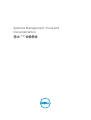 1
1
-
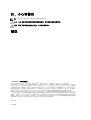 2
2
-
 3
3
-
 4
4
-
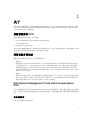 5
5
-
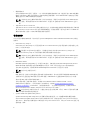 6
6
-
 7
7
-
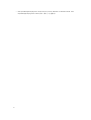 8
8
-
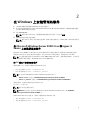 9
9
-
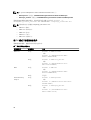 10
10
-
 11
11
Dell OpenManage Software 7.4 User guide
- Type
- User guide
- This manual is also suitable for
Ask a question and I''ll find the answer in the document
Finding information in a document is now easier with AI
Related papers
-
Dell OpenManage Server Administrator Version 8.1 Owner's manual
-
Dell OpenManage Server Administrator Version 8.2 Owner's manual
-
Dell OpenManage Software Version 8.5 User guide
-
Dell OpenManage Server Administrator Version 8.3 Owner's manual
-
Dell OpenManage Software 7.3 User guide
-
Dell OpenManage Server Administrator Version 9.2 Owner's manual
-
Dell OpenManage Software 7.2 User guide
-
Dell OpenManage Server Administrator Version 7.4 User guide
-
Dell OpenManage Software 7.4 User guide
-
Dell OpenManage Software Version 9.1 Owner's manual